Dos de las herramientas más utilizadas en Autocad son recortar y alargar, pero ¿sabías que existe un truco para recortar y alargar rápido y de forma simultánea en Autocad?
Leyendo algunos comentarios en nuestro canal de YouTube hemos observado que algunos usuarios desconocían el método que utilizamos en nuestros vídeos para recortar y alargar. Por ello, aunque pensamos que para una parte de las personas que ven nuestros tutoriales de Autocad tal vez sería útil un tutorial en el que explicáramos cómo utilizar este truco para recortar y alargar de forma rápida y simultánea.
Uso corriente de las herramientas recortar y alargar
Los pasos para ejecutar el comando recortar y alargar en Autocad son los siguientes:
- En el menú de Inicio, dentro del grupo de herramientas Modificar, selecciona la herramienta Recortar (comando: RECORTA)
- Selecciona los elementos que vas a utilizar como referencia de corte.
- Acepta pulsando ENTER.
- A continuación, recortar los elementos clicando con el ratón sobre las partes que deseas recortar.
Para salir del comando puedes pulsar ENTER o ESC.
Esta es la forma corriente de utilizar los comandos RECORTAR y ALARGAR. Pero existe un truco para recortar y alargar objetos sin tener que seleccionar previamente los elementos de referencia.
Truco para recortar y alargar rápido y de forma simultánea
En algunos casos resulta más rápido utilizar el siguiente truco para recortar y alargar de forma rápida y simultánea:
- En el menú de Inicio, dentro del grupo de herramientas Modificar, selecciona la herramienta Recortar o Alargar (comando: RECORTA o ALARGA)
- Pulsa con el botón derecho del ratón en cualquier parte del espacio dibujo.
- A continuación, puedes recortar cualquier elemento clicando con el botón izquierdo siempre y cuando exista un elemento de referencia que delimite el corte.
Al ubicar el ratón sobre un elemento susceptible de ser recortado aparecerá una equis de color rojo junto al cursor y se marcará la parte del objeto que quedaría recortada.
- En el caso del comando Alargar, si colocas el ratón sobre la línea susceptible de ser alargada, ésta se mostrará alargada hasta el siguiente elemento de referencia con puntos discontinuos.
Para salir del comando puedes pulsar ENTER o ESC.
Recortar y alargar sin cambiar de herramienta
Para utilizar ambas herramientas de forma simultánea solo tienes que pulsar la tecla SHIFT o MAYÚS. (dependiendo del tipo de teclado que estés utilizando) de forma sostenida.
Por ejemplo, si estás utilizando la herramienta recortar y necesitas alargar algún elemento solo tienes que presionar la tecla SHIFT y clicar con el ratón sobre los elementos que quieres alargar. Para volver al modo recortar deja de presionar la tecla SHIFT o MAYÚS.
¿Qué te ha parecido el truco? La verdad es que cuando te acostumbras a trabajar así eres mucho más productivo. ¿Y tú? ¿Tienes algún truco para aumentar la productividad en AutoCAD? Cuéntanoslo en los comentarios.


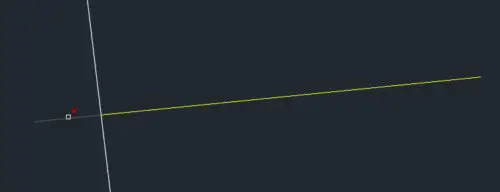
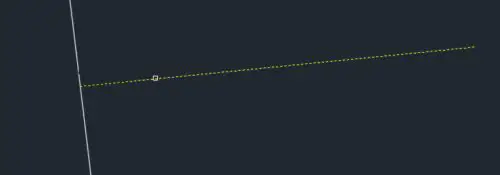
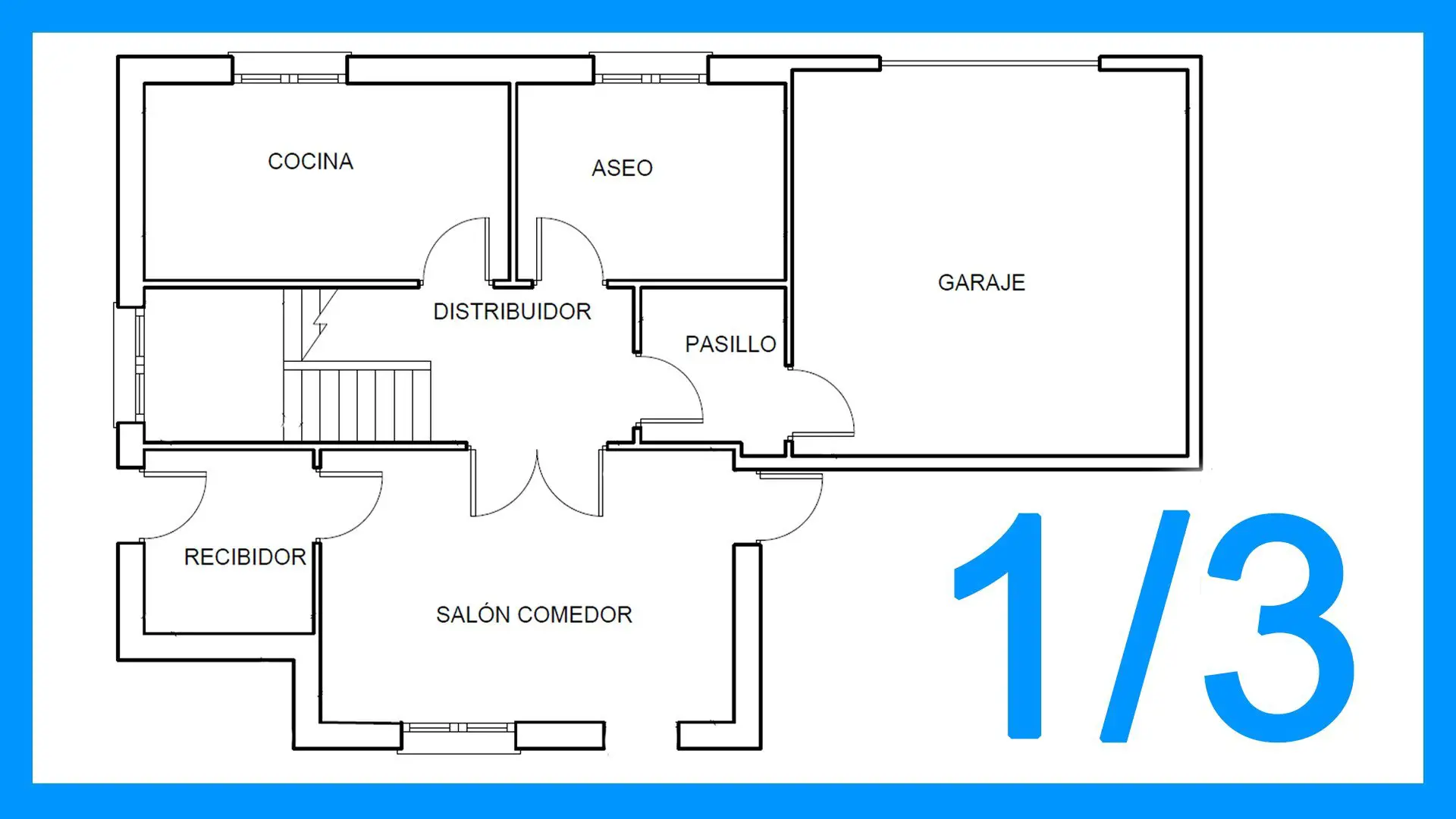
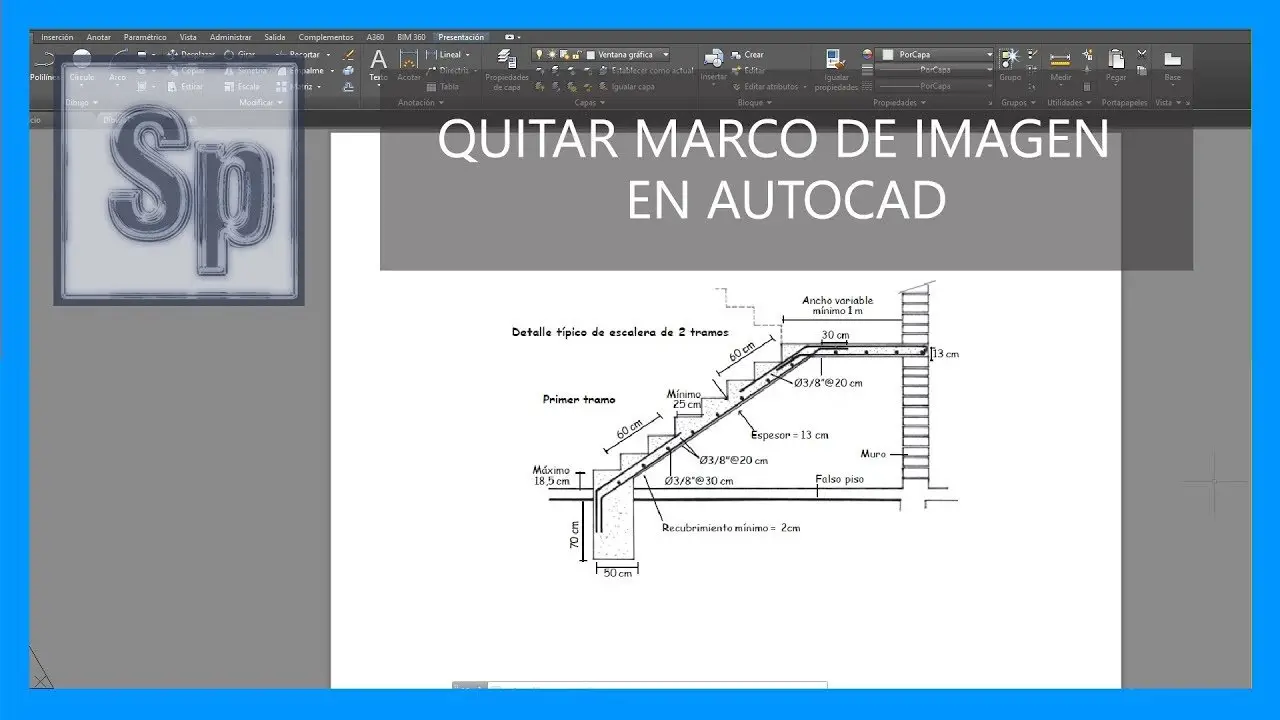
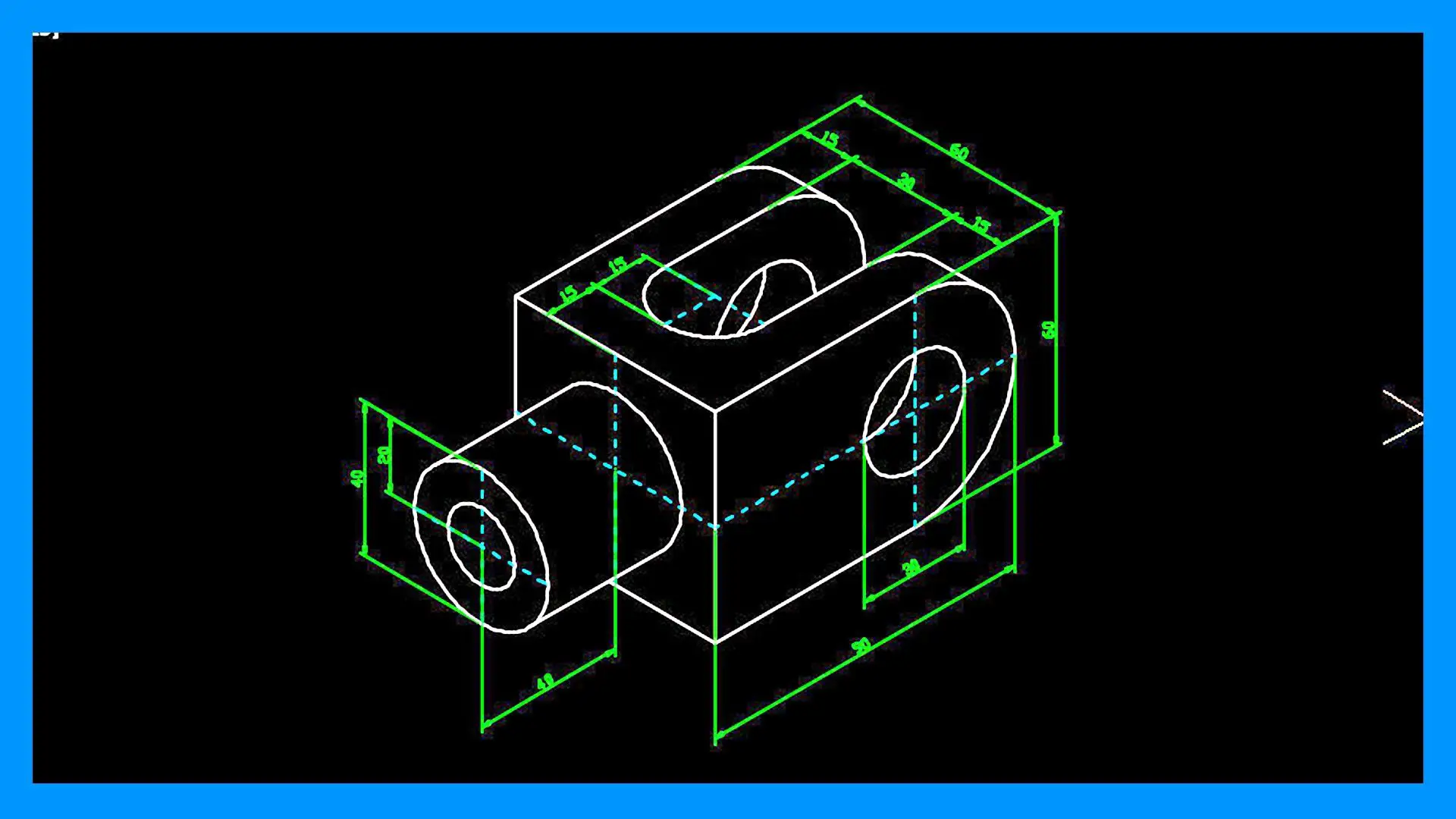
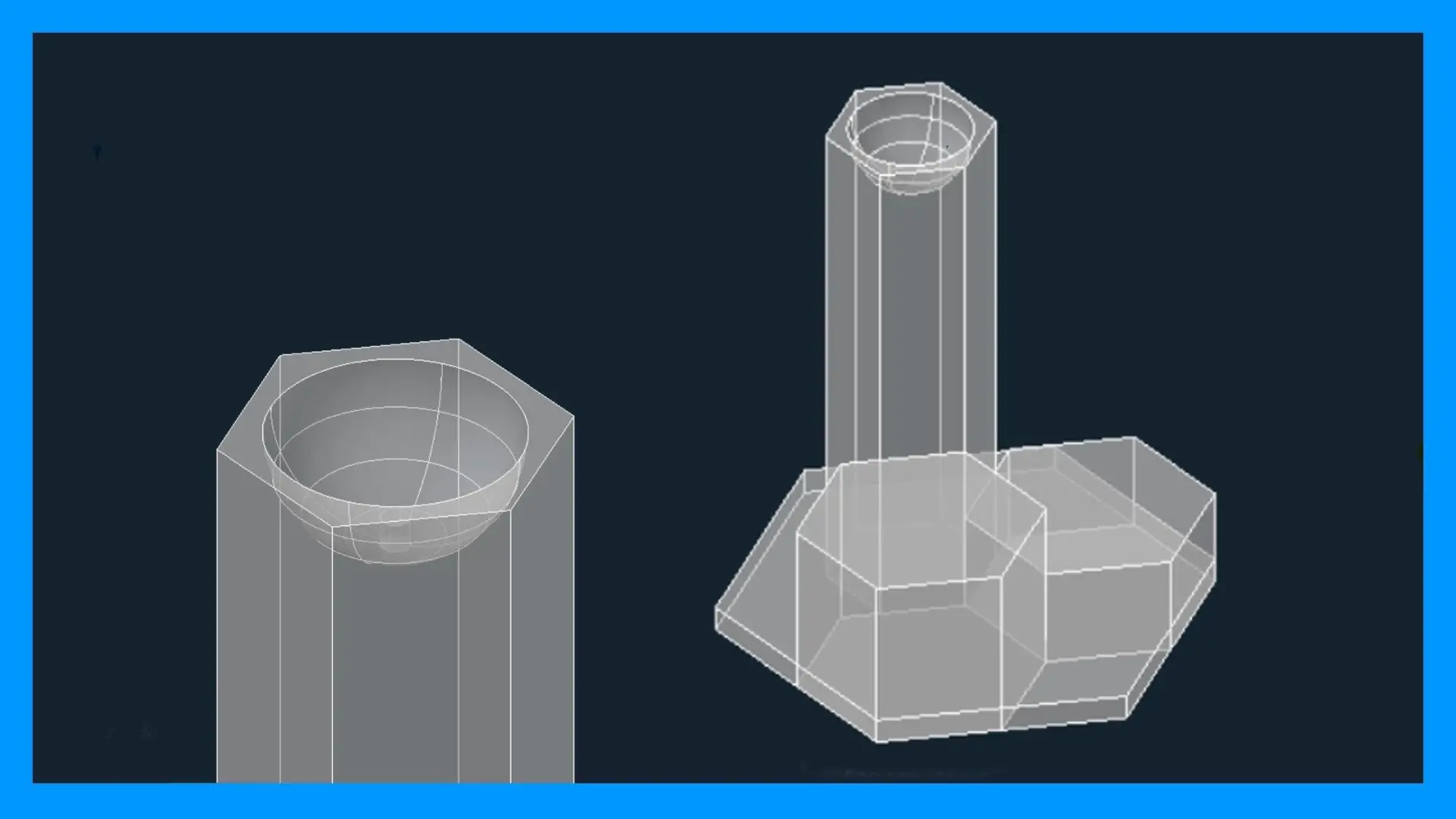
He visto solo algunos tutoriales y me han parecido excelentes.